0.引言
因科研等多场景需要进行绘图处理,笔者对SPSS进行了学习,本文通过《SPSS统计分析从入门到精通》及其配套素材结合网上相关资料进行学习笔记总结,本文对方差分析进行阐述。
1.单因素方差分析
(1)准备数据
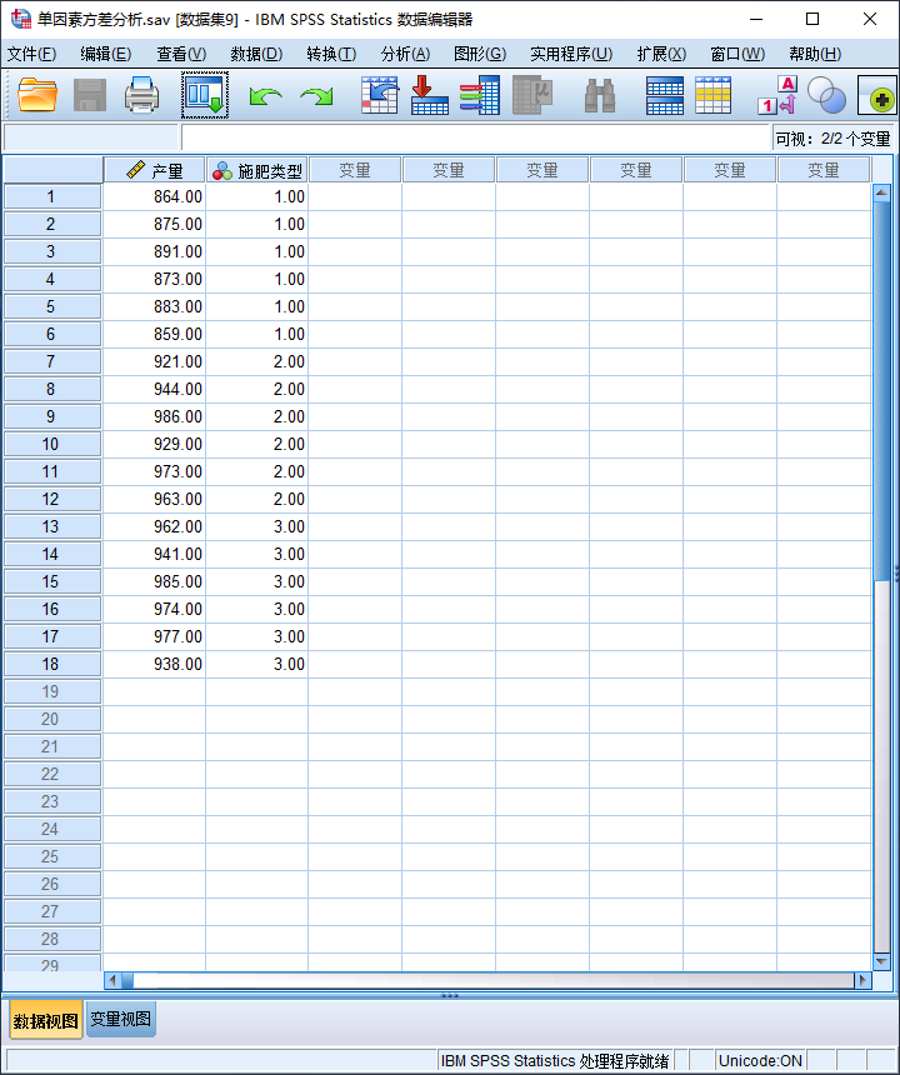
(2)操作步骤
①在菜单栏中选择“分析|比较平均值|单因素ANOVA检验”;
②将“亩产量”选入“因变量列表”列表框中,将“施肥类型”选入“因子”列表框中;
③单击“选项”,选中“方差齐性检验”“平均值图”,单击“继续”,保存设置结果;
④单击“事后比较”,选中“邦弗伦尼”,单击“继续”;
⑤单击“对比”,选中“多项式”,并将“等级”设为“线性”,单击“继续”;
⑥单击“确定”,执行单因素ANOVA检验。
(3)操作结果
①查看单向
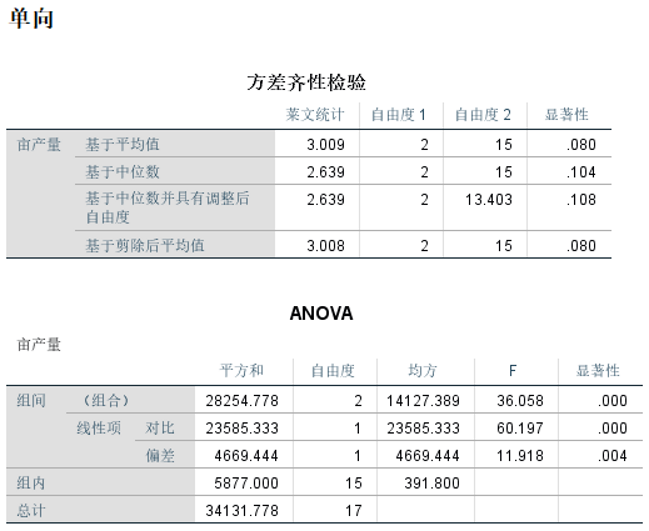
②查看事后检验

③查看平均值图

2.多因素方差分析
(1)准备数据
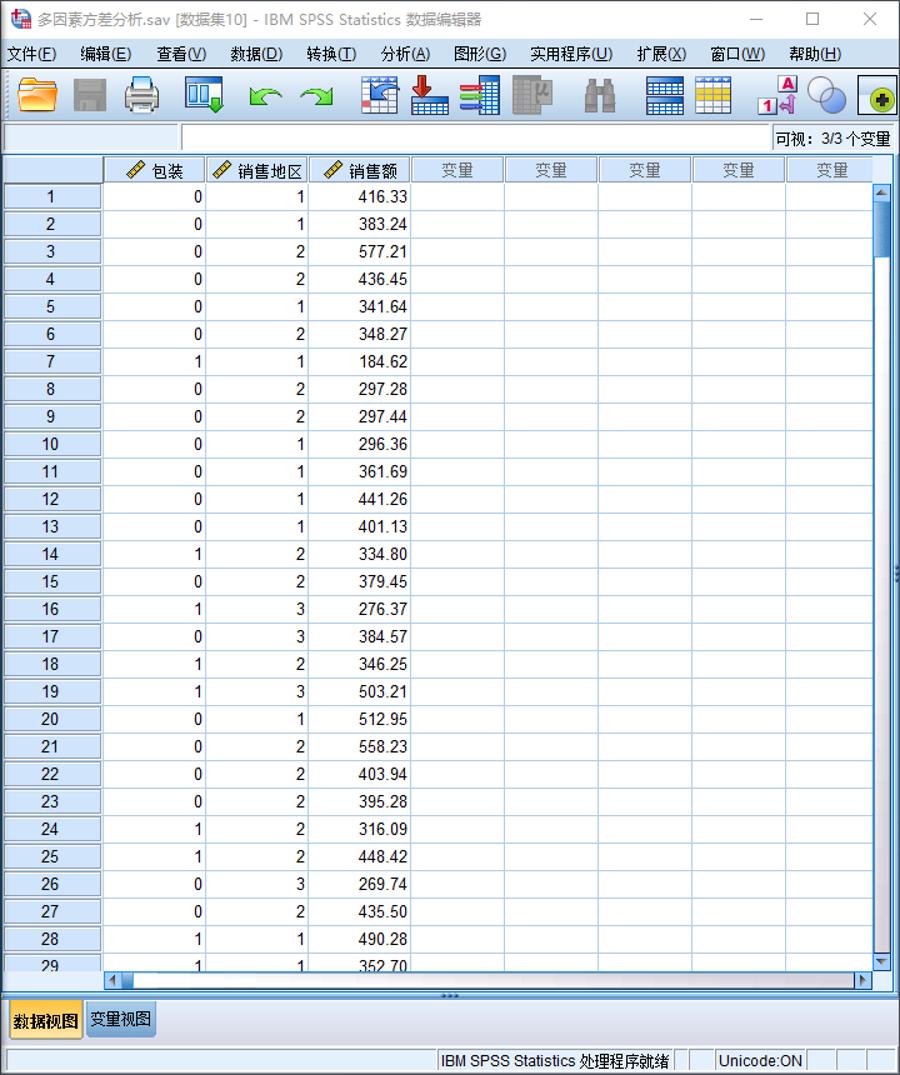
(2)操作步骤
①在菜单栏中选择“分析|一般线性模型|单变量”;
②将“销售额”选入“因变量”列表框,将“包装形式”和“销售地区”变量选入“固定因子”列表框;
③单击“模型”,选中“全因子”,单击“继续”,保存设置结果;
④单击“选项”,选中“齐性检验”“描述统计”“分布-水平图”,单击“继续”;
⑤单击“确定”,执行单变量多因素分析检验。
(3)操作结果
①查看主体间因子

②查看描述统计
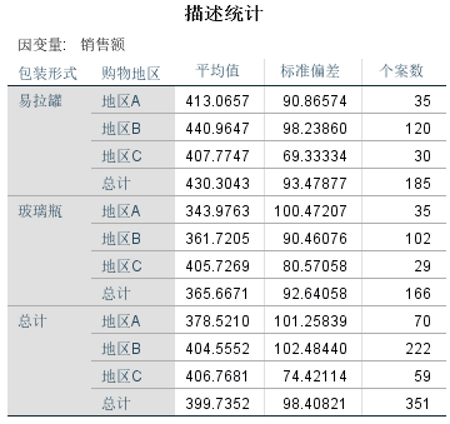
③查看误差方差的莱文等同性检验
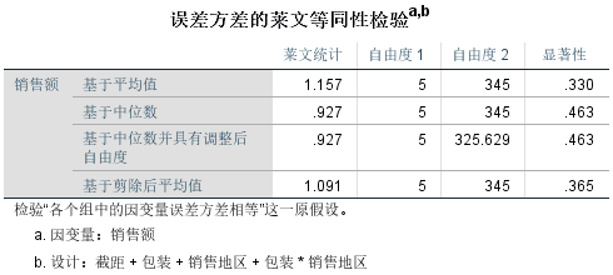
④查看主体间效应检验
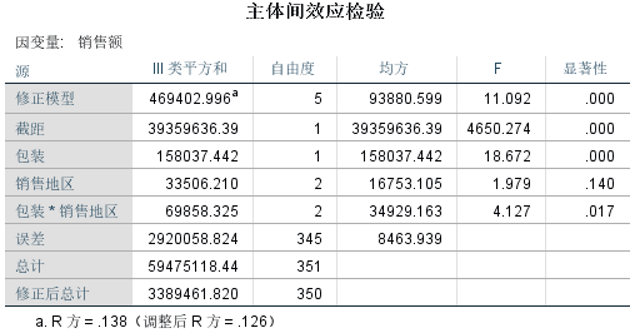
⑤查看分布-水平图
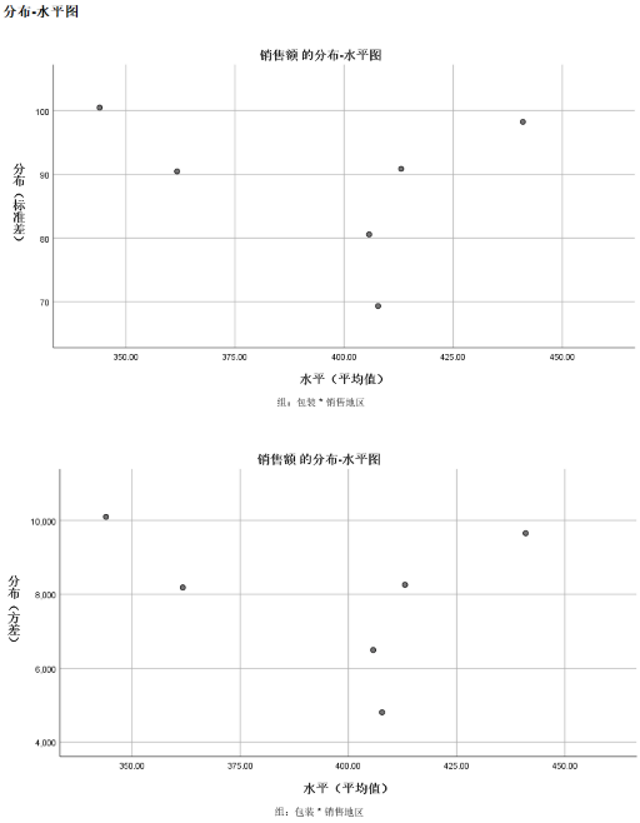
3.协方差分析
(1)准备数据
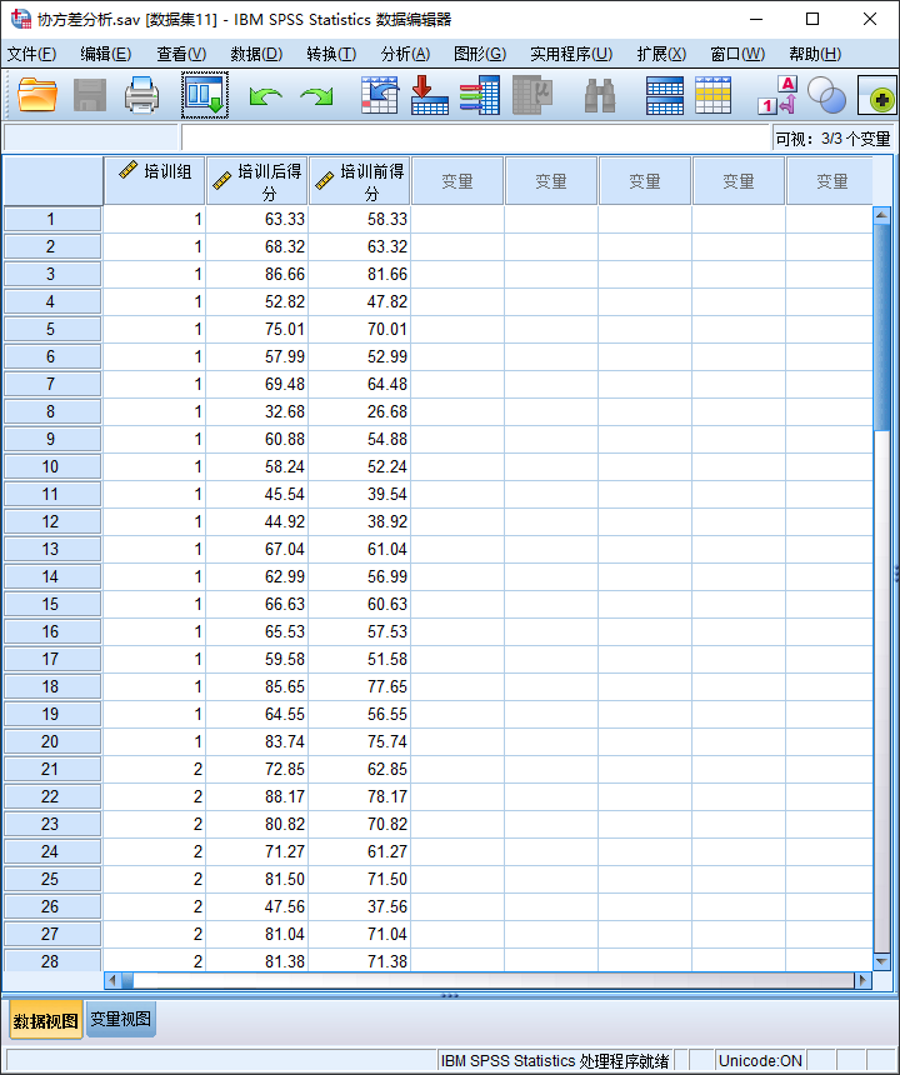
(2)操作步骤
①在菜单栏中选择“分析|一般线性模型|单变量”;
②将“培训后得分”选入“因变量”列表框,将“培训组”选入“固定因子”列表框,将“培训前得分”选入“协变量”列表框;
③单击“模型”,选中“全因子”,单击“继续”;
④“单击“选项”,选中“描述统计”,单击“继续”;
⑤单击“确定”,执行单变量协方差分析。
(3)操作结果
①查看主体间因子
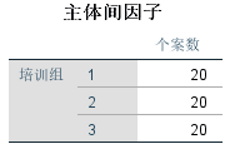
②查看描述统计
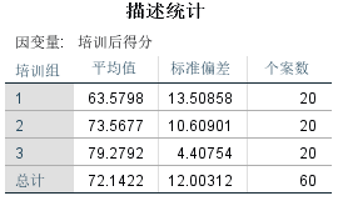
③查看主体间效应检验
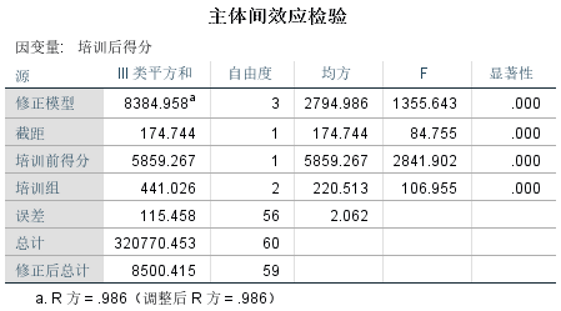
4.多因变量方差分析
(1)准备数据

(2)操作步骤
①在菜单栏中选择“分析|一般线性模型|多变量”;
②将“技能测试”和“智力测试”选入“因变量”列表框中,将“培训组”选入“固定因子”列表框中;
③单击“模型”,选中“全因子”,单击“继续”;
④单击“事后比较”,将“培训组”选入“下列各项的事后检验”列表框中,并选中“LSD”,单击“继续”;
⑤单击“确定”,执行“多变量方差分析”。
(3)操作结果
①查看主体间因子

②查看多变量检验

③查看主体间效应检验
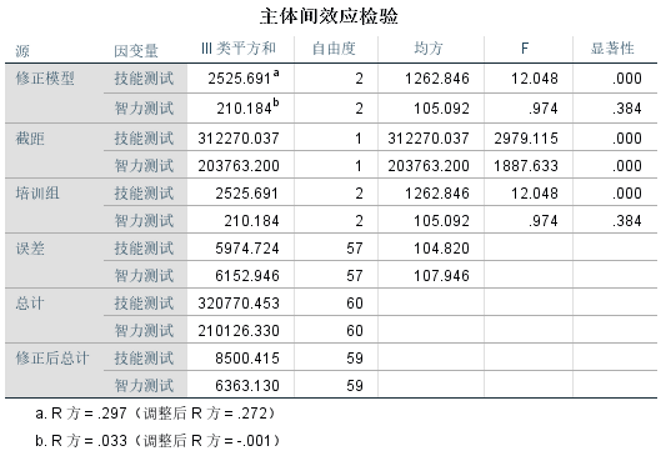
④查看事后检验

参考资料:
[1] 医小咖. SPSS详细操作:单因素方差分析; 2021-11-17 [accessed 2023-05-04].
[2] 路易三十六. SPSS(二)SPSS实现多因素方差分析模型(图文教程+数据集); 2019-05-13 [accessed 2023-05-04].
[3] lovegreenhong. spss进行协方差ANCOVA操作步骤说明; 2015-01-26 [accessed 2023-05-04].
[4] 机电工程有志青年. spss教程:多元方差分析; 2017-02-16 [accessed 2023-05-04].